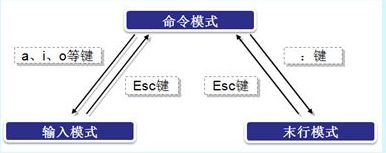vim编辑器
vim模式:
编辑-->输入:
i: 在当前光标所在字符的前面,转为输入模式;
a: 在当前光标所在字符的后面,转为输入模式;
o: 在当前光标所在行的下方,新建一行,并转为输入模式;
I:在当前光标所在行的行首,转换为输入模式
A:在当前光标所在行的行尾,转换为输入模式
O:在当前光标所在行的上方,新建一行,并转为输入模式;
输入-->编辑:
ESC
编辑-->末行:
:
末行-->编辑:
ESC, ESC
一 打开文件
vim /path/to/somefile
vim +# :打开文件,并定位于第#行
vim +:打开文件,定位至最后一行
vim +/PATTERN : 打开文件,定位至第一次被PATTERN匹配到的行的行首
默认处于编辑模式
二 关闭文件
1、末行模式关闭文件
:q 退出
:wq 保存并退出
:q! 不保存并退出
:w 保存
:w! 强行保存
:wq --> :x
2、编辑模式下退出
ZZ: 保存并退出
三 移动光标(编辑模式)
1、逐字符移动:
h: 左
l: 右
j: 下
k: 上
#h: 向左移动#个字符;
2、以单词为单位移动
w: 移至下一个单词的词首
e: 跳至当前或下一个单词的词尾
b: 跳至当前或前一个单词的词首
#w:
3、行内跳转:
0: 绝对行首
^: 行首的第一个非空白字符
$: 绝对行尾
4、行间跳转
#G:跳转至第#行;
G:最后一行
末行模式下,直接给出行号即可
四 翻屏
Ctrl+f: 向下翻一屏
Ctrl+b: 向上翻一屏
Ctrl+d: 向下翻半屏
Ctrl+u: 向上翻半屏
五 删除单个字符
x: 删除光标所在处的单个字符
#x: 删除光标所在处及向后的共#个字符
六 删除命令: d
d命令跟跳转命令组合使用;
#dw, #de, #db
dd: 删除当前光标所在行
#dd: 删除包括当前光标所在行在内的#行;
末行模式下:
StartADD,EndADDd
.: 表示当前行
$: 最后一行
+#: 向下的#行
七 粘贴命令 p
p: 如果删除或复制为整行内容,则粘贴至光标所在行的下方,如果复制或删除的内容为非整行,则粘贴至光标所在字符的后面;
P: 如果删除或复制为整行内容,则粘贴至光标所在行的上方,如果复制或删除的内容为非整行,则粘贴至光标所在字符的前面;
八 复制命令 y
用法同d命令
九 修改:编辑模式 --> 输入模式,实现删除操作;
c$ 删除光标至行尾处字符并转为输入模式
c^ 删除光标至行首处第一个非空白字符并转为输入模式
c0 删除光标至行首处并转为输入模式
cb
ce
cw
#COMMAND
cc:删除光标所在的行,并转换为输出模式;
#cc:
十 替换:r 替换光标所在处的字符
十一 撤消编辑操作 u
u:撤消前一次的编辑操作
连续u命令可撤消此前的n次编辑操作
#u: 直接撤消最近#次编辑操作
撤消最近一次撤消操作:Ctrl+r
十二 重复前一次编辑操作(点号)
.
十三 可视化模式
v: 按字符选取
V:按矩形选取
十四 查找
/PATTERN:从当前光标所在处向文件尾部查找能够被当前模式匹配到的所有字符串;
?PATTERN:从当前光标所在处向文件首部查找能够被当前模式匹配到的所有字符串;
n:下一个,与命令方向相同;
N:上一个,与命令方向相反;
十五、查找并替换
在末行模式下使用s命令
ADDR1,ADDR2s@PATTERN@string@gi
/要查找的内容/替换为的内容/修饰符
要查找的内容:可使用正则表达式;
替换为的内容:不能使用正则表达式,但可以引用;
如果“要查找的内容”部分在模式中使用分组符号:在“替换为的内容”中使用后向引用: \1,\2,\3...
直接引用查找模式匹配到的全部文本,要使用&符号
修饰符gi:
i:忽略大小写;
g:全局替换,意味着一行中如果匹配到多次,则均替换;
可把分隔符替换为其它非常用字符:
s@@@
s###
1、复制/etc/rc.d/rc.sysinit文件至/tmp目录,将/tmp/rc.sysinit文件中的以至少一个空白字符开头的行的行首加#;
%s@^[[:space:]]\+@#&@
2、复制/boot/grub/grub.conf至/tmp目录中,删除/tmp/grub.conf文件中的行首的空白字符;
%s@^[[:space:]]\+@@
3、删除/tmp/rc.sysinit文件中的以#开头,且后面跟了至少一个空白字符行的#和空白字符
%s@^#[[:space:]]\+@@
4、为/tmp/grub.conf文件中前三行的行首加#号;
1,3s@^@#&@
5、将/etc/yum.repos.d/CentOS-Media.repo文件中所有的enabled=0或gpgcheck=0的最后的0修改为1;
%s@\(gpgcheck\|enabled\)=0@\1=1@
6、每4小时执行一次对/etc目录的备份,备份至/backup目录中,保存的目录名为形如etc-201504020202
00 */4 * * * /usr/bin/tar -czf /backup/etc-`date +\%Y\%m\%d\%H\%M`.tar.gz /etc
7、每周2,4,6备份/var/log/messages文件至/backup/messages_logs/目录中,保存的文件名形如messages-20150402
0 0 * * 2,4,6 /usr//bin/tar -czf /back/messages_logs/messages-`date +\%Y\%m\%d`
8、每天每两小时取当前系统/proc/meminfo文件中的所有以S开头的信息至/stats/memory.txt文件中
0 */2 cat /proc/meminfo | grep "^S" >> /backup/memory.txt
9、工作日的工作时间内,每两小时执行一次echo "howdy"
0 9-21/2 * * * /bin/echo "howdy "
10、创建目录/tmp/testdir-当前日期时间并在此目录创建100个空文件:file1-file100
#!/bin/bash
#
mkdir /tmp/testdir-$(date +%F-%H-%M-%S)
dtime=`date +%F-%H-%M-%s`
mkdir -p /tmp/testdir-$dtime
cd /tmp/testdir-$dtime
touch file{1..100}
12、显示/etc/passwd文件中位于第偶数行的用户的用户名;
sed "2~2p" /etc/passwd -n